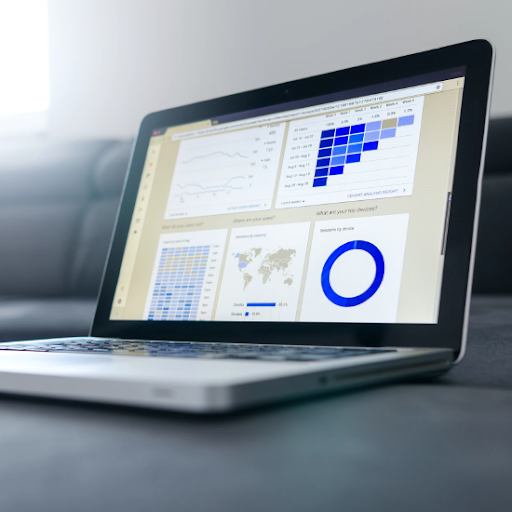Podeu canviar el tipus de lletra per defecte a Microsoft Word i Microsoft Outlook fàcilment.A Word, cerqueu el fitxer Inici del quadre de diàleg fletxa a l'extrem inferior dret del Font grup. Feu-hi clic. Això obrirà una finestra.
Veureu una llista que conté totes les famílies de tipus de lletra instal·lades. També podeu veure moltes opcions per personalitzar el vostre tipus de lletra.

Podeu canviar la família de tipus de lletra, la mida de la font i moltes altres opcions avançades. Per exemple, l’espai entre caràcters, l’interlineat, el color de la lletra i l’estil de subratllat estan disponibles.
També teniu l'opció d'afegir diversos efectes, com ara majúscules, superíndex i subíndex. La previsualització a la part inferior de la finestra us ajuda a veure com quedarà el tipus de lletra al vostre document.
Quan hàgiu acabat de fer el vostre tipus de lletra, feu clic a Establir com a defecte botó.
EnPerspectiva, aneu a Dossier , Opcions , Correu electrònic i, a continuació, trieu Papereria i tipus de lletra ... opció. Seleccioneu el tipus de lletra que voleu canviar, personalitzeu-lo i feu clic D'acord per completar els canvis.
Com canviar el tipus de lletra predeterminat a les aplicacions d’Office
Teniu curiositat per canviar el tipus de lletra predeterminat en més aplicacions d'Office?
Llegiu les nostres guies pas a pas a continuació.
Nota :El canvi del tipus de lletra predeterminat només s'aplicarà als documents nous que creeu després de canviar-lo. Si voleu formatar un document existent sencer, apliqueu un estil o un tema de document. Tots dos poden canviar els atributs dels tipus de lletra en documents sencers.
- Feu clic al botó Inici i cerqueu la pestanya Inici del quadre de diàleg fletxa al vostre Tipus de lletra grup. Localitzeu aquesta fletxa a la dreta del Font text. (Veure imatge superior)
- S'obrirà una finestra on podreu veure tots els tipus de lletra instal·lats a l'ordinador en una llista.
Aquí podeu veure moltes opcions per formatar el tipus de lletra. També podeu canviar coses bàsiques, com ara la mida i el color de la lletra.

Cerqueu opcions avançades, com ara efectes de text, subíndex, majúscules, estils d’atac i subratllats. Podeu utilitzar la previsualització per personalitzar la font al vostre gust. - Quan hàgiu acabat de fer que el tipus de lletra sembli tal com voleu, feu clic a Establir com a defecte botó.

- Trieu si voleu utilitzar aquest tipus de lletra per a tots els documents o només el document que tingueu obert actualment. Un cop hàgiu acabat de decidir, feu clic a D'acord per acabar els canvis i començar a utilitzar el nou tipus de lletra per defecte.

Com canviar el tipus de lletra predeterminat a Excel
- Feu clic al botó Dossier i seleccioneu Opcions .

- Un cop el Opcions d'Excel apareix la finestra, feu clic a General botó.
- Aneu al En crear nous llibres de treball secció. Aquí podeu establir molts atributs del tipus de lletra Excel s'utilitza quan creeu un llibre nou.

També hi ha algunes coses addicionals disponibles. Per exemple, podeu canviar el nombre de fulls de treball que s’obren quan creeu un llibre nou. - Feu clic a D'acord per desar la configuració.
Com es canvia el tipus de lletra per defecte a PowerPoint
- Canvieu a Veure i feu clic a la pestanya Slide Master .

- Això canvia el mode de visualització. Al tauler esquerre, podeu veure petites versions de miniatures de cada plantilla de diapositiva. Feu clic a la primera miniatura . Aquesta és la diapositiva que afecta totes les altres plantilles.
- Feu canvis a aquesta miniatura per canviar qualsevol dels paràmetres predeterminats.
- Obriu el fitxer Inici i seleccioneu el tipus de lletra que vulgueu establir com a predeterminat. També podeu modificar-ne la mida i altres paràmetres al vostre gust.

- Un cop acabat, feu clic a Slide Master torneu a pestanya i feu clic a Tanca la vista mestra per sortir de la vista de miniatures.
- Feu clic al botó Dossier i seleccioneu Guardar com .
- A la part inferior del quadre de diàleg, canvieu el fitxer Tipus d'arxiu a Plantilla de PowerPoint (* .potx) . Posa un nom al fitxer En blanc .

- Aneu a C: Users \ AppData Roaming Microsoft Templates i trieu la carpeta que tingui el vostre nom d'usuari local.

- Premeu el botó Desa botó. Ara, cada nova presentació de PowerPoint que utilitza el fitxer Tema per defecte tindrà un tipus de lletra canviat.
Com es canvia el tipus de lletra predeterminat a l'Outlook
- Feu clic al botó Dossier menú i, a continuació, trieu Opcions , Correu electrònic , doncs Papereria i tipus de lletra .
- Trieu quin dels tipus de lletra següents voleu canviar:
- Nous missatges de correu electrònic : Aquest és el tipus de lletra que utilitzeu quan escriviu missatges originals.
- Respondre o reenviar missatges :Aquest és el tipus de lletra que s’utilitza quan escriviu una resposta al missatge d’una altra persona o el reenvieu. Això és útil per mostrar el vostre nom als comentaris o per canviar el color de la lletra quan responeu a algú. Feu-lo servir per facilitar la lectura o per raons estètiques.
- Redacció i lectura de missatges de text pla :Aquest és el tipus de lletra que utilitzeu quan escriviu missatges de text sense format. Tingueu en compte que el missatge no es mostrarà en aquest mateix tipus de lletra per als receptors, només el podeu veure vosaltres.
- Seleccioneu les opcions que vulgueu perquè el tipus de lletra predeterminat us sembli adequat.
- Feu clic a D'acord per desar els canvis.
Relacionat:
> Com canviar la mida del text i el tipus de lletra a Word
> Com esborrar el format a Word
> Com s'utilitzen els estils i encapçalaments de text a Word
per què la meva barra de tasques no desapareix?